Часто задаваемые вопросы
| Все темы | Напишите письмо | Закрыть |
Вход в систему
Установка и использование тонкого клиента в Linux
В этой статье будет рассказано об установке тонкого клиента на компьютер, работающий под управлением операционной системы Linux, настройке и использовании тонкого клиента.
Содержание
1. Определение нужной версии тонкого клиента
5. Запуск приложений с помощью тонкого клиента
1. Определение нужной версии тонкого клиента
Вначале необходимо определить, какая версия тонкого клиента вам нужна.
- Запустите приложение сервиса в любом браузере.
-
Нажмите кнопку
 (Сервис и настройки) в правом верхнем углу окна приложения:
(Сервис и настройки) в правом верхнем углу окна приложения:
- Выберите в выведенном меню пункт О программе.
-
В верхней строке окна О программе будет указано, под какой версией платформы «1С:Предприятие 8» работает приложение. Вам необходим тонкий клиент той же версии.

2. Скачивание тонкого клиента
Скачайте нужную версию тонкого клиента. Вот ссылки на скачивание для различных версий Linux и используемых в сервисе clobus.uz версий платформы «1С:Предприятие 8»:
Тонкий клиент версии 8.3.27.1630 для Linux:
| 32-бит | 64-бит | |
|---|---|---|
| Тонкий клиент | ссылка | ссылка |
Тонкий клиент версии 8.3.27.1707 для Linux:
| 32-бит | 64-бит | |
|---|---|---|
| Тонкий клиент | ссылка | ссылка |
Тонкий клиент версии 8.3.27.1735 для Linux:
| 32-бит | 64-бит | |
|---|---|---|
| Тонкий клиент | ссылка | ссылка |
Тонкий клиент версии 8.3.27.1737 для Linux:
| 32-бит | 64-бит | |
|---|---|---|
| Тонкий клиент | ссылка | ссылка |
Тонкий клиент версии 8.3.27.1753 для Linux:
| 32-бит | 64-бит | |
|---|---|---|
| Тонкий клиент | ссылка | ссылка |
Тонкий клиент версии 8.3.27.1775 для Linux:
| 32-бит | 64-бит | |
|---|---|---|
| Тонкий клиент | ссылка | ссылка |
Тонкий клиент версии 8.3.27.1804 для Linux:
| 32-бит | 64-бит | |
|---|---|---|
| Тонкий клиент | ссылка | ссылка |
Тонкий клиент версии 8.5.1.963 для Linux:
| 32-бит | 64-бит | |
|---|---|---|
| Тонкий клиент | ссылка | ссылка |
3. Установка тонкого клиента
- Установите тонкий клиент с помощью скачанного файла установки.
-
Для версий тонкого клиента до 8.3.20 необходимо также:
- скачать файл языкового пакета для той же версии тонкого клиента;
- установить языковый пакет тонкого клиента с помощью скачанного файла установки.
4. Настройка тонкого клиента
Для удобства работы с тонким клиентом «1С:Предприятия 8» рекомендуется выполнить следующие настройки (это достаточно сделать один раз):
- Настроить добавление приложений сервиса в список тонкого клиента
-
Включить режим отображения списка информационных баз в виде дерева:
- запустить тонкий клиент;
- нажать в окне Запуск 1С:Предприятия кнопку Настройка...
- установить флажок Отображать в виде дерева;
- нажать кнопку OK.
После этого в списке информационных баз тонкого клиента будет расположена группа clobus.uz с пунктами:
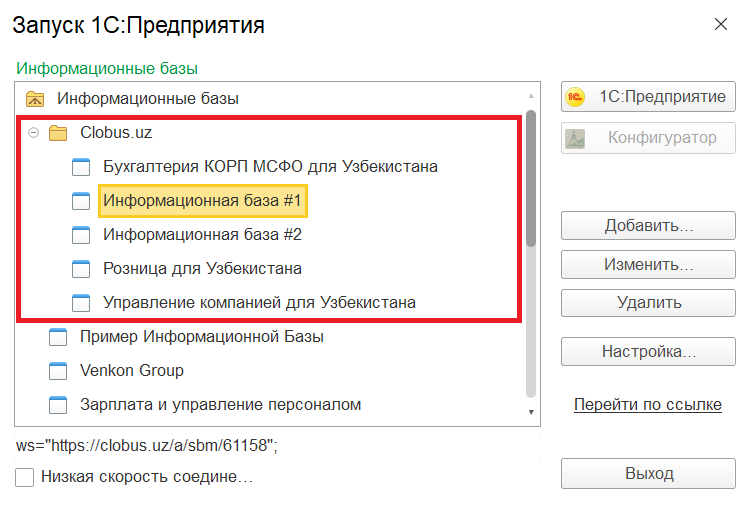
- для вызова доступных вам приложений сервиса clobus.uz;
- Личный кабинет (clobus.uz) — вход в ваш личный кабинет в сервисе;
- Завершить сеансы (clobus.uz) — сброс сведений о вашем подключении к сервису. При следующем входе с помощью тонкого клиента в любое приложение сервиса или в личный кабинет сервиса у вас будут запрошены логин и пароль (подробнее см. по ссылке).
Также можно добавить приложения сервиса в список тонкого клиента вручную (см. статью по ссылке).
5. Запуск приложений с помощью тонкого клиента
Чтобы запустить приложение с помощью тонкого клиента:
- Запустите тонкий клиент 1С:Предприятия.
-
В окне Запуск 1С:Предприятия откройте группу clobus.uz, выделите в ней нужное приложение и нажмите кнопку 1С:Предприятие.
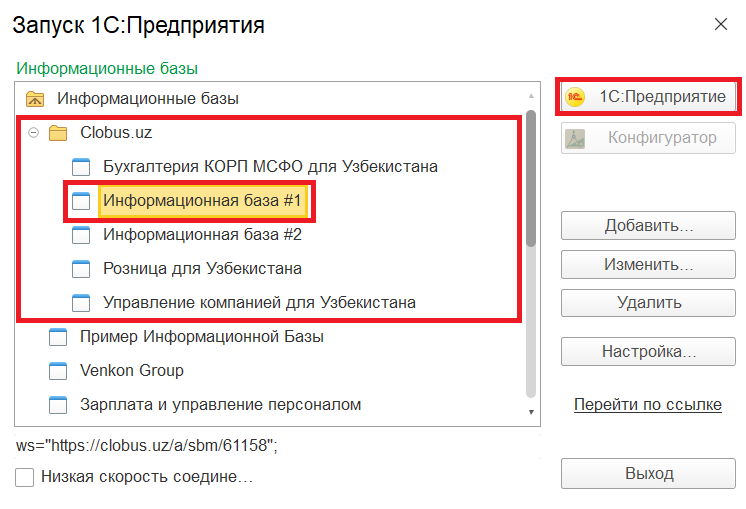
-
Если будет выведено окно 1С:Предприятие. Доступ к веб-серверу, укажите в нем свои логин и пароль в сервисе и нажмите кнопку Войти.
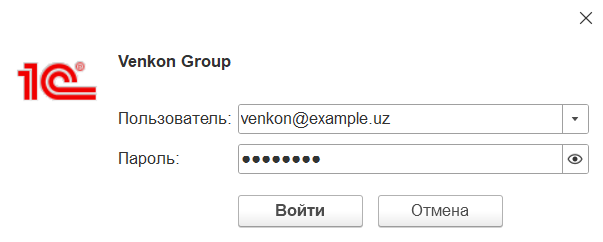
6. Обновление тонкого клиента
Если на клиентском компьютере используется ОС Linux и версия тонкого клиента отличается от версии платформы «1С:Предприятие», используемой в сервисе, то при попытке входа в информационную базу сервиса с помощью тонкого клиента будет выдано такое окно.
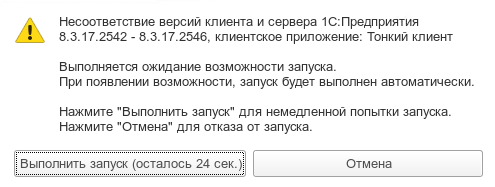
В этом случае необходимо скачать и установить дистрибутив нужной версии тонкого клиента и языкового файла той же версии тонкого клиента, как описано в начале этой статьи.
См. также:
Установка и использование тонкого клиента в Windows
Установка и использование тонкого клиента в MacOS
Ручное добавление приложений сервиса в список информационных баз тонкого клиента




 Ваше приложение готовится к использованию. Пожалуйста, подождите.
Ваше приложение готовится к использованию. Пожалуйста, подождите.